FaceID não funciona no Telegram: como consertar
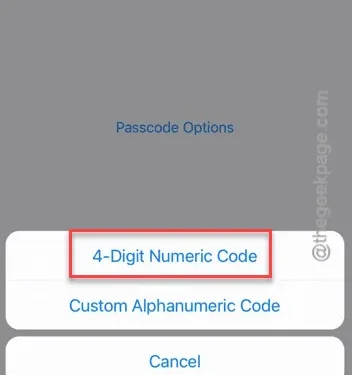
O seu FaceID não está funcionando no aplicativo Telegram? O FaceID fornece uma camada extra de segurança para os chats pessoais no Telegram. Então, não conseguir usar o Face ID no Telegram pode comprometer a segurança desses chats. Essas soluções ajudarão você a consertar o sistema Face ID no seu aplicativo Telegram.
Correção 1 – Limpe a câmera
Se houver uma camada de poeira ou outras partículas acumuladas na superfície da câmera frontal do seu iPhone, o Face ID não funcionará corretamente.
Passo 1 – Então, bloqueie seu iPhone.
Etapa 2 – Em seguida, enquanto a tela do iPhone estiver preta, pegue um pano de microfibra limpo para tirar o pó da parte do Face ID (o entalhe ou parte da Ilha Dinâmica, logo ao lado da câmera frontal).
Depois de limpá-lo, tente usar o Face ID no Telegram mais uma vez.
Correção 2 – Forçar o fechamento e reabrir o aplicativo Telegram
Tente forçar o fechamento e reabrir o aplicativo Telegram.
Passo 1 – Basta deslizar um dos dedos da parte inferior para o meio da tela para visualizar os aplicativos simultâneos.
Passo 2 – Em seguida, feche o aplicativo Telegram a partir daí.
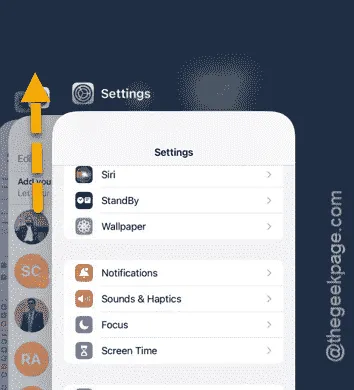
Passo 3 – Depois, abra novamente o mesmo aplicativo Telegram e veja se você pode usar o Face ID ou não.
Esta pode ser a solução para o seu problema, caso ele tenha surgido devido a um bug no aplicativo.
Correção 3 – Habilite o recurso Desbloquear com Face ID
Você deve habilitar o recurso “Desbloquear com Face ID” para usá-lo para acessar o Telegram.
Passo 1 – Enquanto estiver no aplicativo Telegram, vá para a aba “ Configurações ”.
Passo 2 – Em seguida, toque na opção “ Privacidade e Segurança ”.
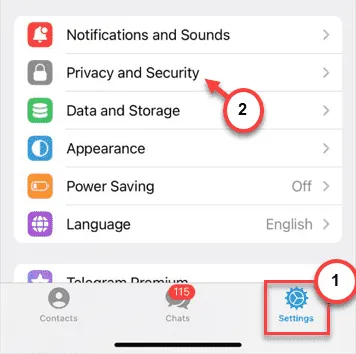
Passo 3 – Em seguida, toque para abrir a opção “ Senha e Face ID ”.
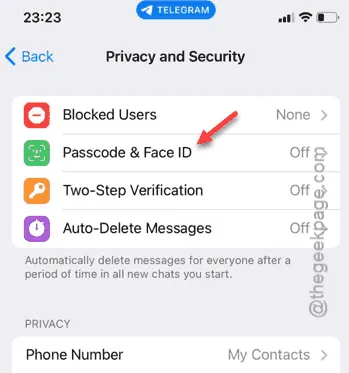
Etapa 4 – Toque na opção “ Ativar senha ” para prosseguir.
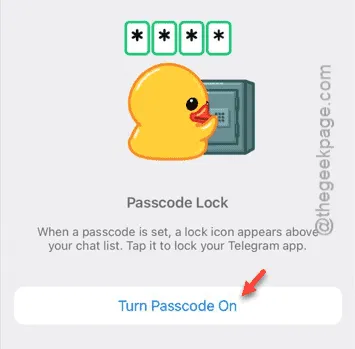
Etapa 5 – Em seguida, toque na opção “ Opções de senha ”.
Etapa 6 – Depois, toque no recurso “ Código numérico de 4 dígitos ”.
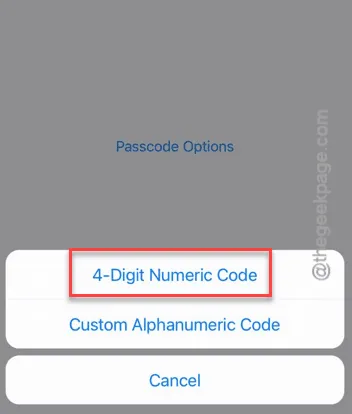
Etapa 7 – Insira um novo código de 4 dígitos de sua escolha e, depois, verifique -o.
Etapa 8 – Quando terminar e chegar à página de bloqueio por código, ative o recurso “ Desbloquear com Face ID” .
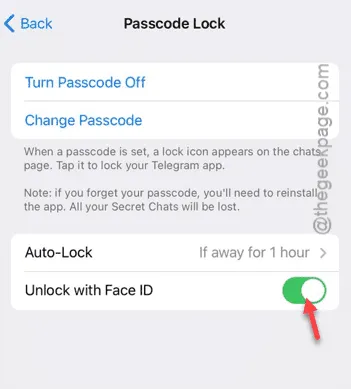
Depois disso, feche o aplicativo Telegram .
Agora você pode usar o Face ID para acessar o aplicativo Telegram.
Correção 4 – Permitir acesso FaceID ao Telegram
Você deve permitir que o aplicativo Telegram acesse o recurso Face ID no seu iPhone.
Passo 1 – Para fazer isso, comece abrindo as Configurações .
Passo 2 – Depois, vá para as configurações de “ Face ID e Senha ”.
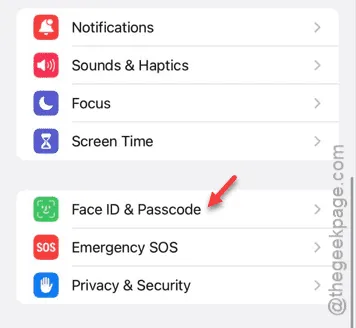
Verifique seu acesso, se solicitado.
Passo 3 – Nessa página, toque na opção “ Outros aplicativos ”.
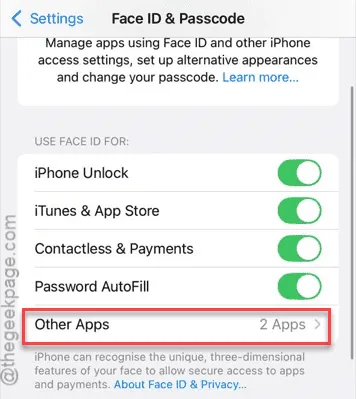
Passo 4 – Lá, você encontrará o aplicativo “ Telegram ”. Certifique-se de que ele esteja ligado lá.
Feche a página de Configurações . Verifique se você pode usar o Face ID ou não.
Correção 5 – Redefinir todas as configurações
Se nenhuma das soluções anteriores ajudou, redefinir as configurações deve ajudar a corrigir o problema.
Etapa 1 – Você precisa ir para a janela Configurações .
Passo 2 – Agora, vá por aqui –
General > Transfer or reset iPhone
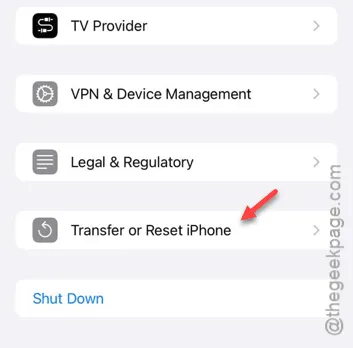
Passo 3 – Toque na opção “ Reset ”.
Etapa 4 – Em seguida, toque em “ Redefinir todas as configurações “.
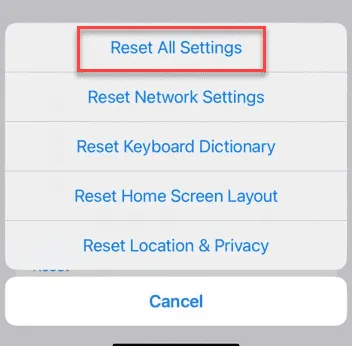
Confirme sua ação e o iPhone pode reiniciar uma vez para redefinir todas as configurações do iPhone. Uma vez feito isso, o Face ID funcionará normalmente no seu dispositivo.
Verifique se isso funciona ou não.



Deixe um comentário